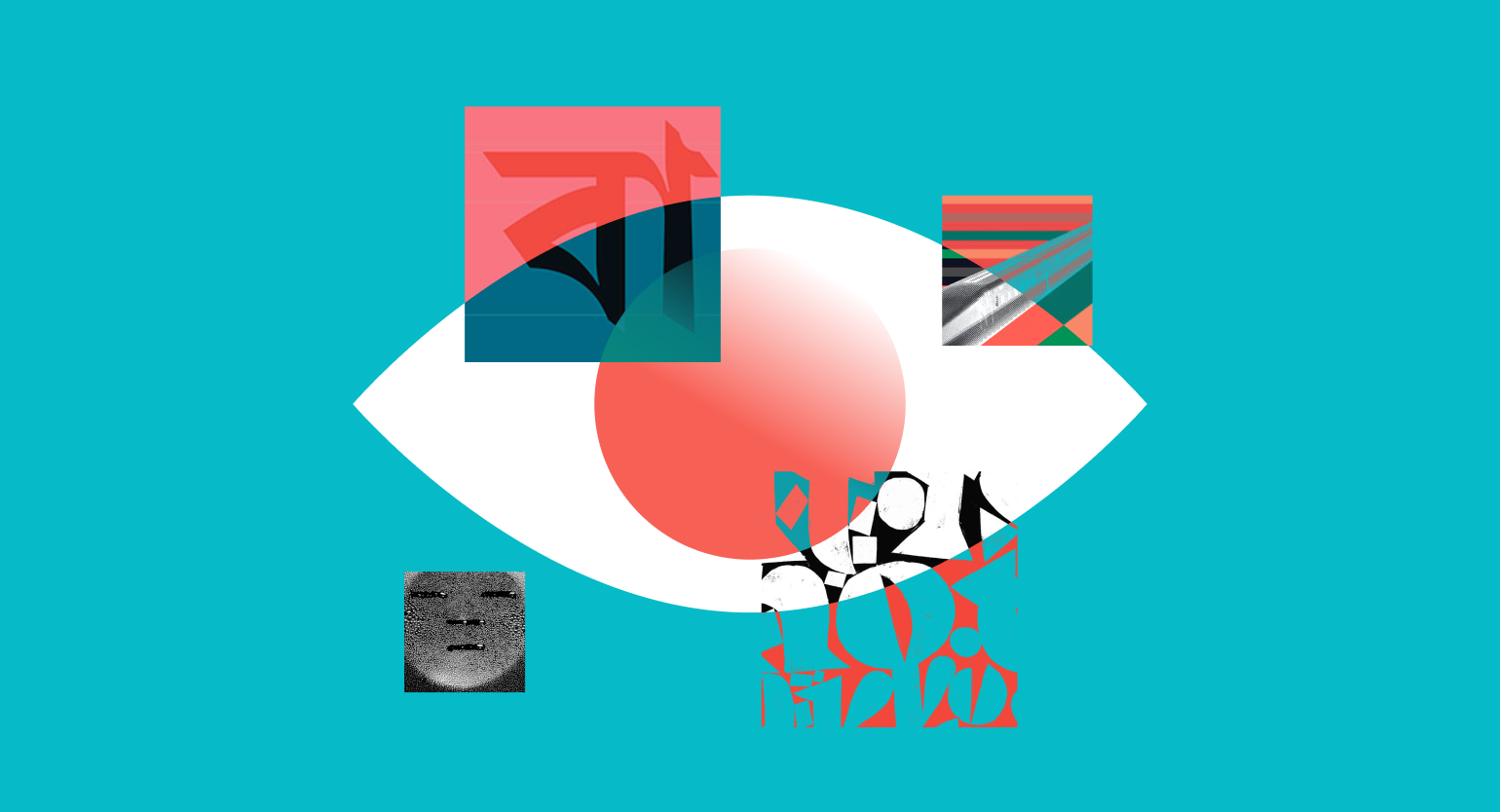Procreate: что это за приложение для рисования на планшете
Рассказываем и показываем: что читать о приложении и за какими художниками следить.
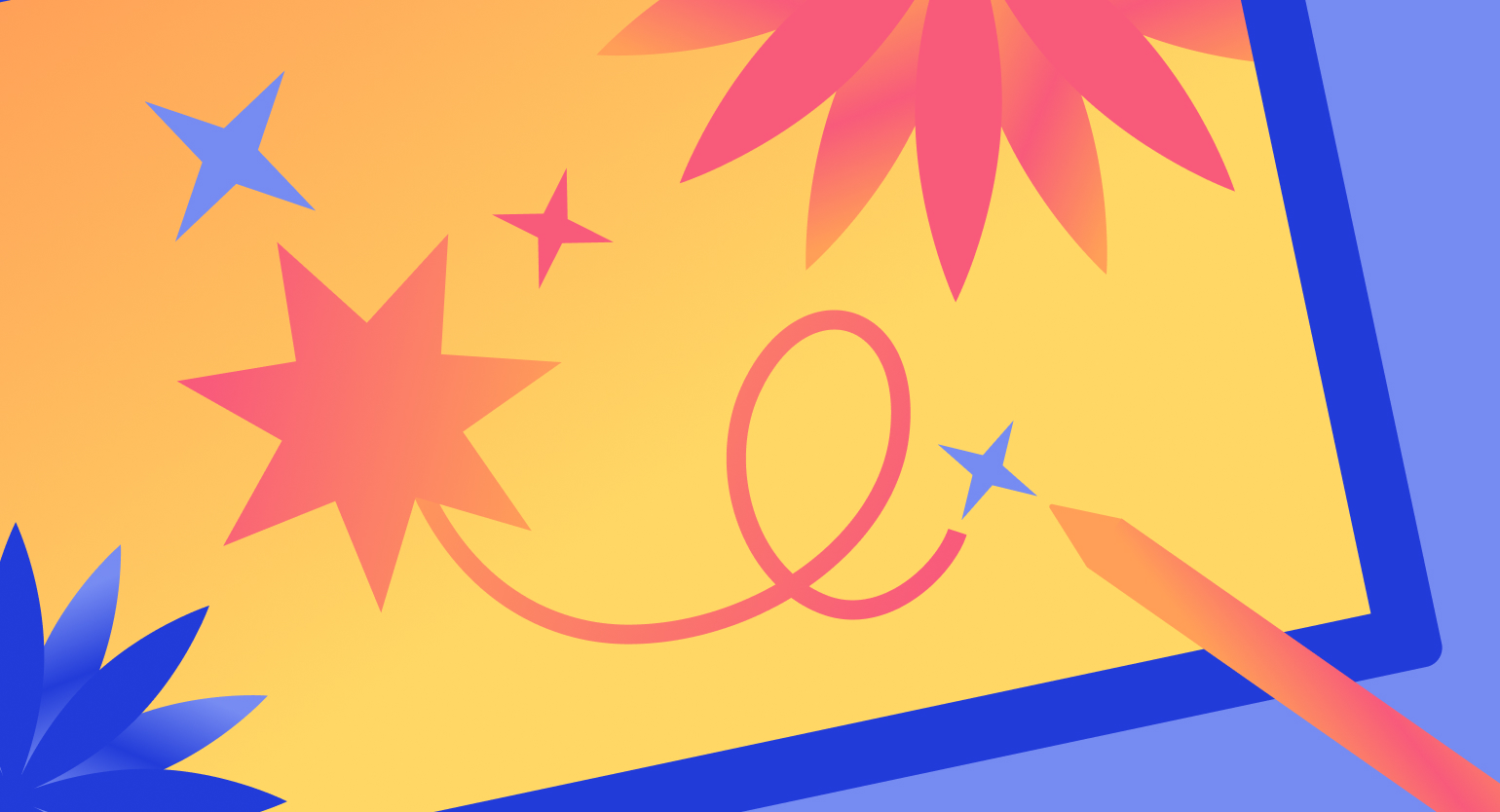
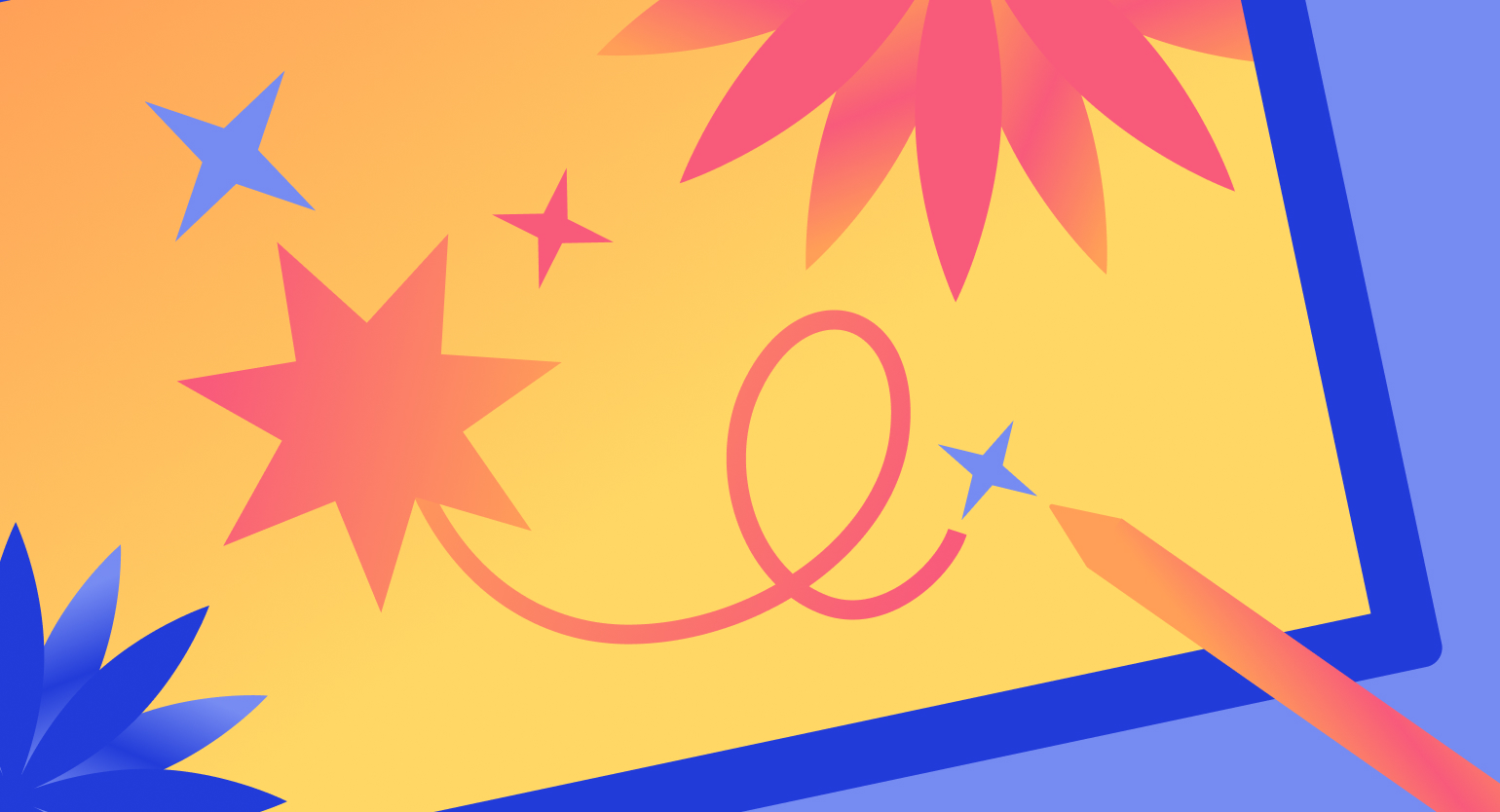
Популярный растровый графический редактор для iPad, лидер по скачиваниям и положительным откликам. У приложения интуитивный интерфейс, высокое разрешение, более ста уникальных кистей и продвинутая система слоёв.
Подходит профессиональным и начинающим цифровым художникам, веб-дизайнерам и графическим дизайнерам, иллюстраторам.
Для работы в редакторе понадобится планшет с iPadOS версии 13.2 и выше.

Что можно делать в Procreate:
1. Создавать цифровые иллюстрации, картины, комиксы.
2. Проектировать 3D-модели и анимированные GIF-изображения.
3. Разрабатывать логотипы, макеты, уникальные шрифты, дизайн текстов и интерфейсов.
4. Рисовать в разных техниках живописи: акварель, акрил, масло и другие.
5. Редактировать и обрабатывать фотографии с помощью различных инструментов.
Начать работать в редакторе просто. Понятный интерфейс с русскоязычной версией доступен даже для новичков. Визуальные направляющие помогут в работе с перспективой, изометрией, симметрией и двухмерным пространством.
В приложении огромное количество кистей, текстур, настроек и инструментов, которые позволяют художникам настроить рабочее пространство под свои потребности. Дополнительно можно импортировать в приложение собственные кисти, текстуры и шрифты. Например, из Adobe Photoshop.
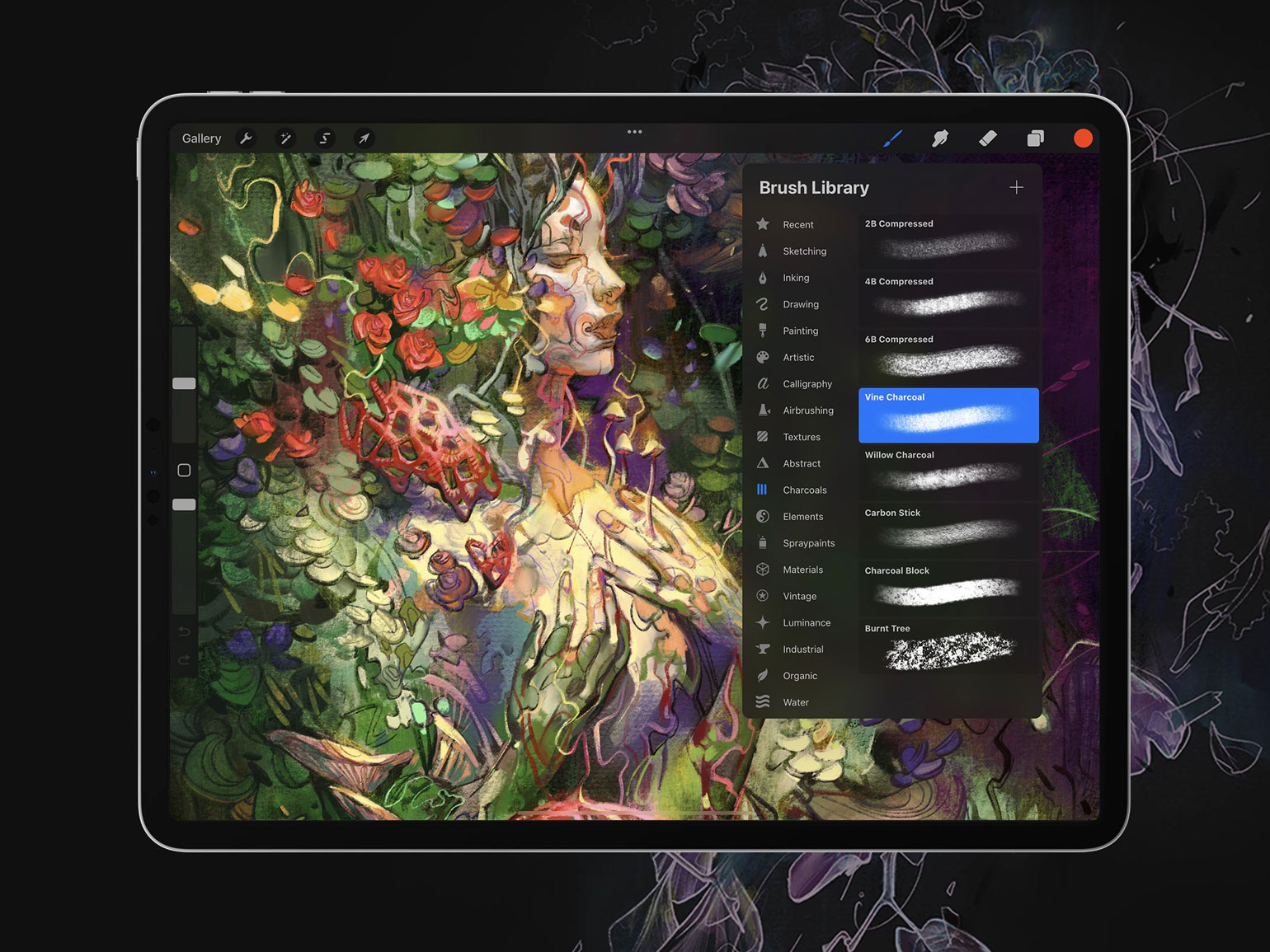
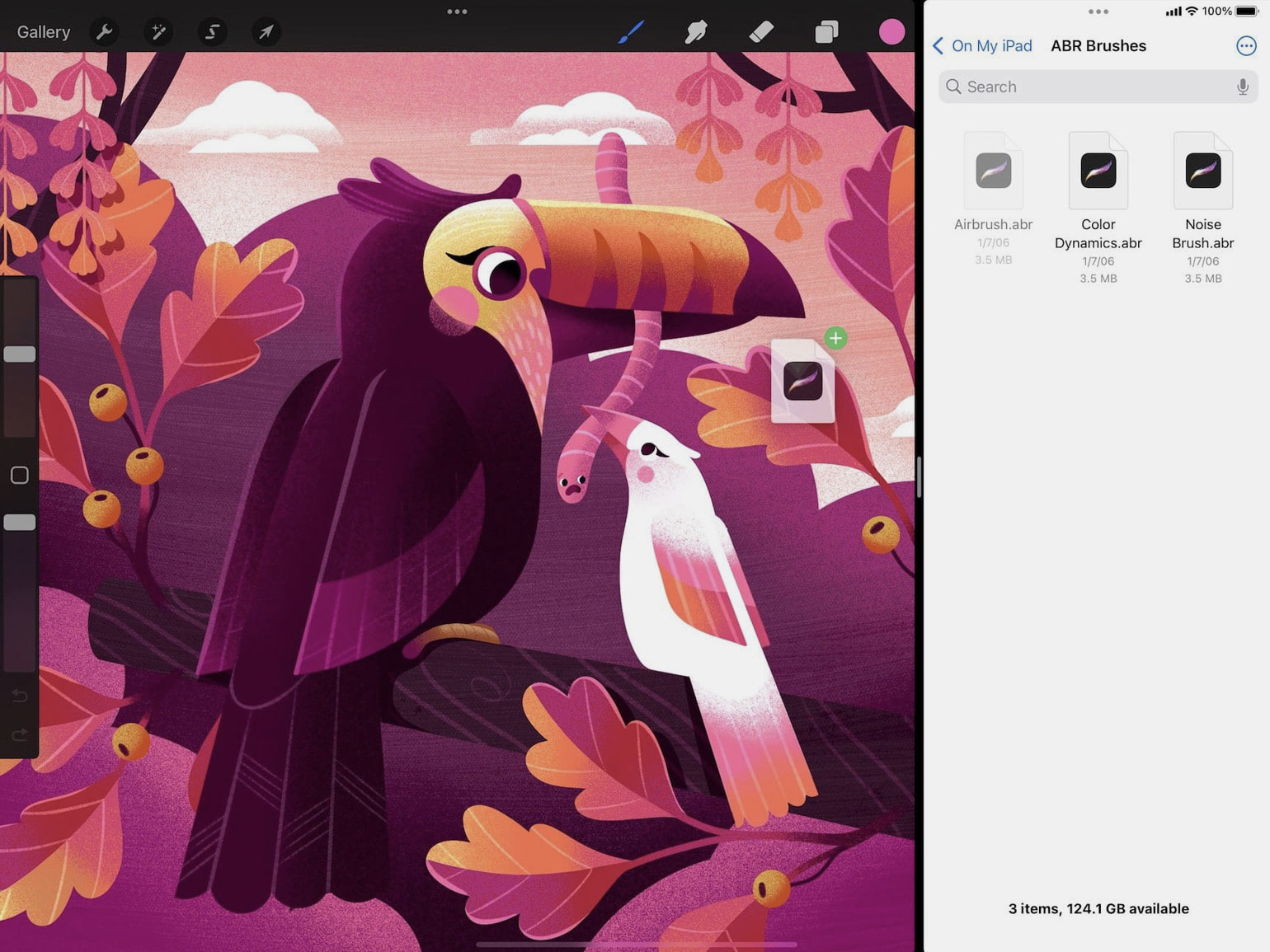
Procreate имеет 25 режимов наложения слоёв.
Приложение поддерживает работу с несколькими слоями, что облегчает процесс создания сложных иллюстраций и обеспечивает полный контроль над всеми деталями и композицией. Есть возможность трансформировать и перемещать объекты на нескольких слоях одновременно.
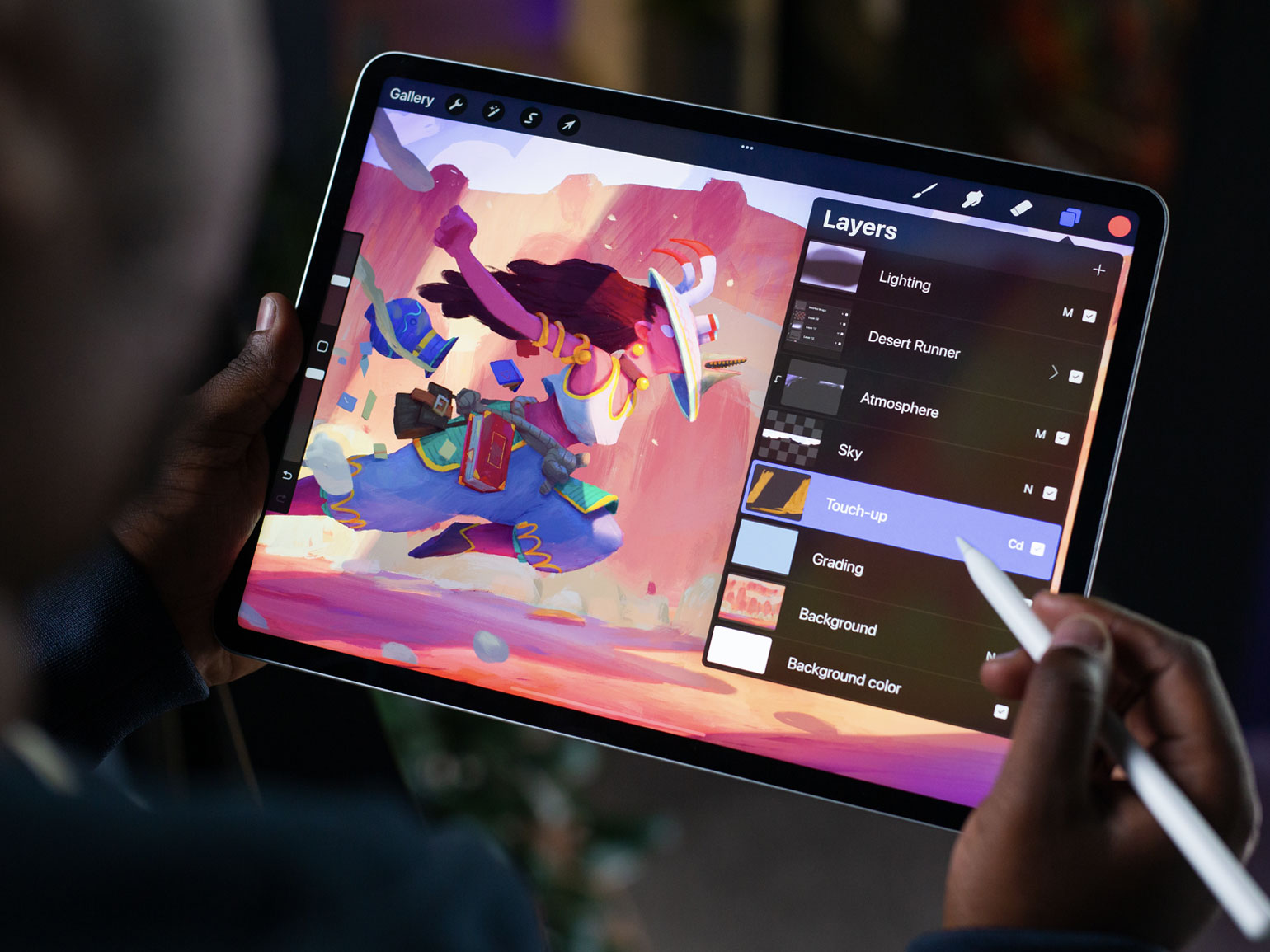
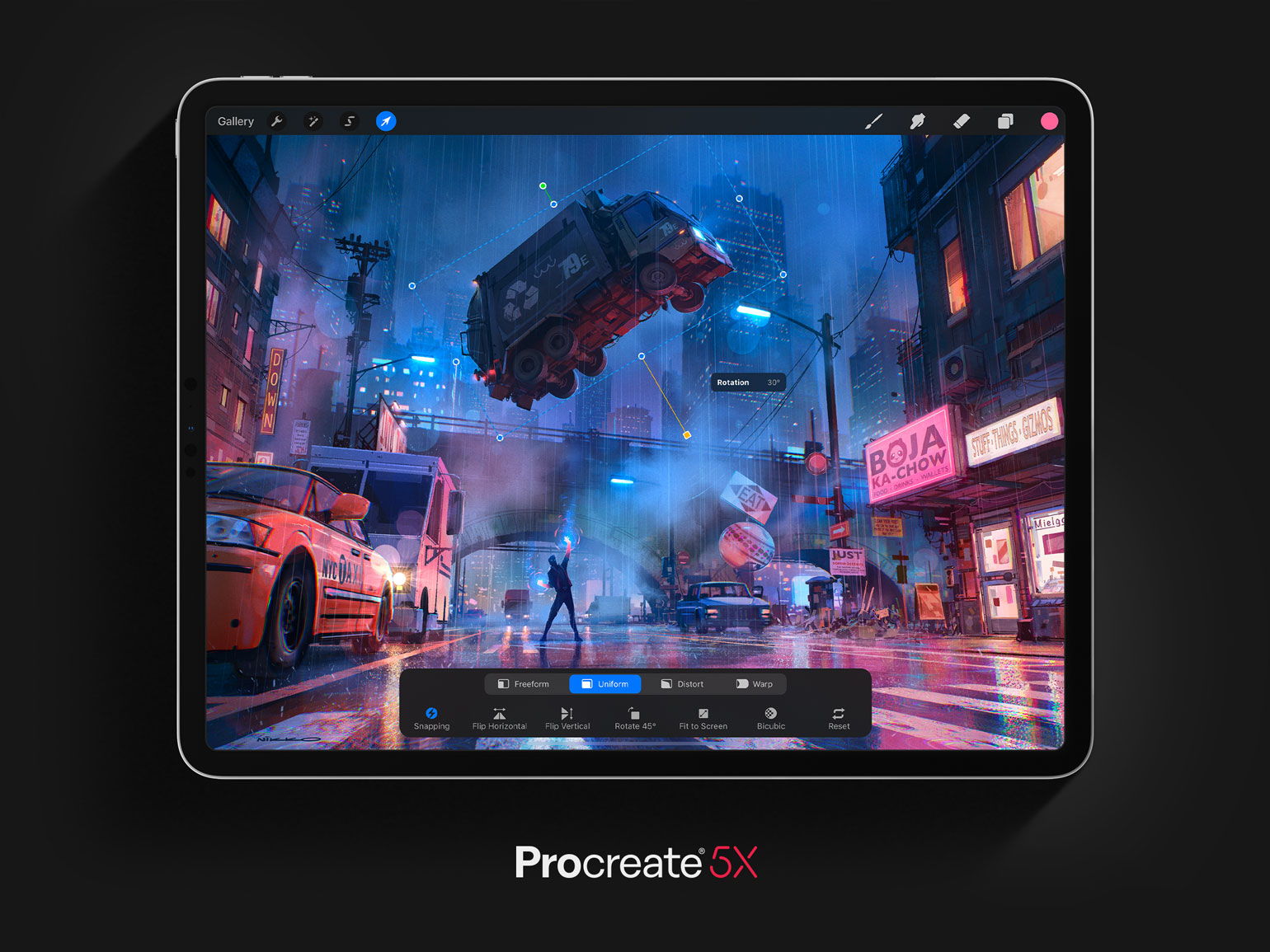
Работать с цветом в приложении удобно и легко. Можно вручную настроить свою палитру для каждого проекта. Или скачать подходящую палитру с референса, другой картинки или рисунка — программа проанализирует цвета и сделает из них новую палитру. А функция ColorDrop позволяет полностью залить цветом рисунок, что существенно сэкономит время раскрашивания.
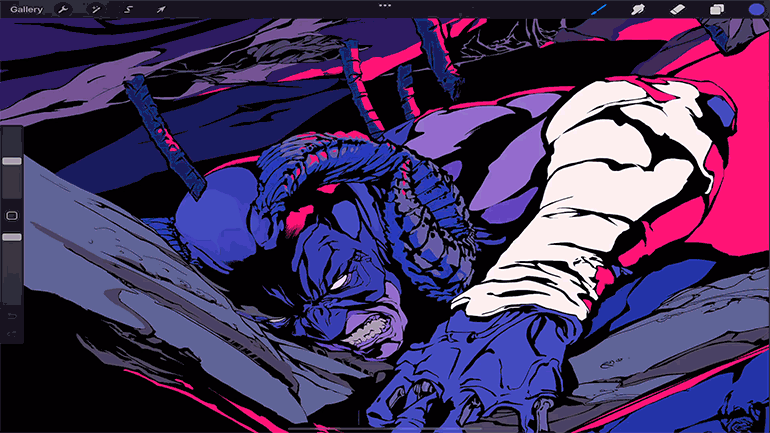

Пользователям программы доступна покадровая анимация с настраиваемой функцией «Калькирование», создание GIF-файлов и раскадровок.
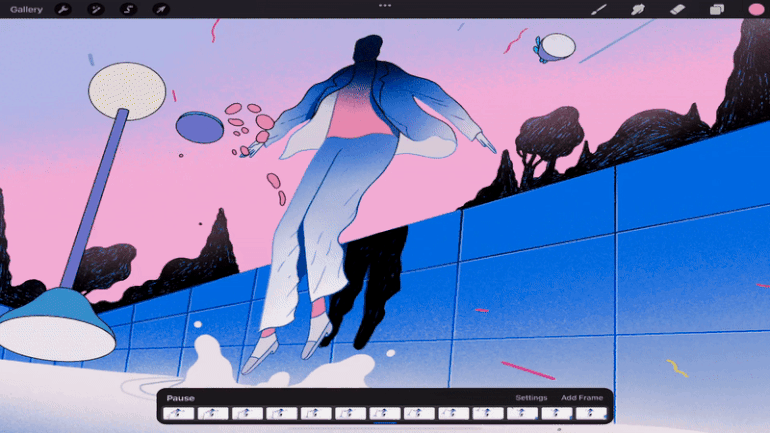
С помощью функции Time-lapse можно записать процесс работы и сделать красивые видео. Например, для коротких уроков или продвижения в социальных сетях.
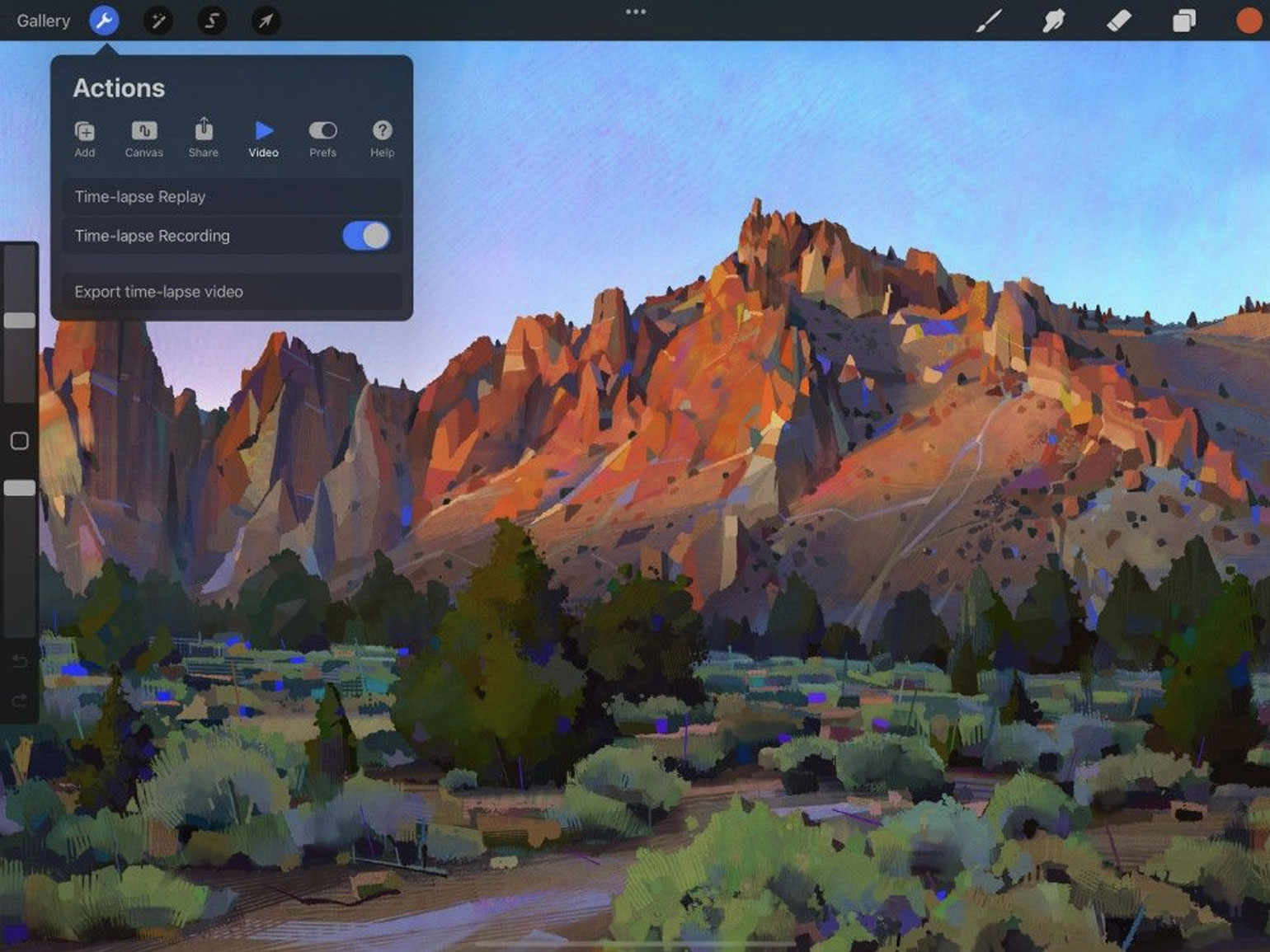
Использование Apple Pencil сделает рисование более точным и естественным. Также с помощью стилуса можно задавать имена слоёв, добавлять текст и изменять настройки.
Дополнительный плюс приложения — возможность сохранять проекты в облачном хранилище или экспортировать их в различные форматы для дальнейшего использования.
Недостатки Procreate:
- доступен только на устройствах iPad,
- не поддерживает векторную графику,
- ограниченные возможности анимации,
- приложение платное.
Где купить:
В официальном магазине компании Apple.
Цена с доступом навсегда — 999 рублей.
Оплатить Procreate из России в 2024 году можно двумя способами:
- С помощью мобильной связи (для абонентов МТС и «Билайна»). Необходимая сумма спишется с баланса телефона.
- Пополнить счёт Apple ID с карты иностранного банка.
Как нарисовать первую иллюстрацию в Procreate
Сделайте десять шагов прямо сейчас:
1. Запуск: на главном экране вашего планшета найдите иконку Procreate и нажмите на неё, чтобы запустить приложение.
2. Холст: нажмите на значок «+» или выберите Create New, чтобы создать новый проект. Выберите размер и ориентацию холста, с которым вы хотите работать.
3. Кисти: на панели инструментов слева выберите инструмент Brush («Кисть») и кисть, которую хотите использовать для рисования.
4. Цвет: нажмите на круглую панель цвета в верхнем правом углу экрана, чтобы выбрать цвет для вашего рисунка.
5. Начало: с помощью выбранной кисти проведите первые линии вашего рисунка. Вы можете использовать Apple Pencil или пальцы для рисования.
6. Эксперименты: используйте различные инструменты, такие как ластик, размытие и другие, чтобы добавить детали и текстуры к вашему рисунку.
7. Слои: нажмите на кнопку Layers («Слои») на панели инструментов справа и добавьте новый слой, чтобы работать над частями рисунка независимо друг от друга.
8. Референсы: если вам нужно, загрузите изображение в качестве референса для вашего рисунка. Нажмите на кнопку Actions («Действия») и выберите Insert («Вставить»), чтобы добавить изображение.
9. Экспорт: когда закончите работу над иллюстрацией, нажмите на кнопку Actions («Действия») и выберите Share («Поделиться»), чтобы экспортировать свою работу в нужном формате.
10. Сохранение: обязательно сохраните свою иллюстрацию, нажав на кнопку Gallery («Галерея») и выбрав Save («Сохранить»).
И ваша первая иллюстрация готова!
Что посмотреть и почитать о приложении Procreate
Если вы всё ещё думаете, с чего начать, ловите видеоуроки по рисованию в Procreate.
Нарисуйте девочку вместе с Likelihood Art:
Или медвежонка с polikarpovaart:
Или можете посмотреть трёхчасовой мини-курс по Procreate от Evgeniya Gagarina. И точно начать рисовать!
А ещё можно вдохновиться работами востребованных художников, которые сделали выбор в пользу экрана и стилуса. Настоящее искусство вместе с Procreate.
Роз Холл
Приложения: Procreate, Brushes, Sketchbook Pro и Inkpad
В начале 2010-х Роз Холл осознанно отказался от классических инструментов художника и перешёл в цифру. Он рисует в разных приложениях на iPad и на Microsoft Surface. В Procreate — когда нужен эффект акрила и масла, в Inkpad — для чётких линий и форм.
Холла прославили его психологические автопортреты и тонкая работа со светотенью. Его картины участвовали в выставках в Америке, Европе, Канаде и Корее и были отмечены призами. А британский портал The Independent даже назвал его «iPad-Пикассо».
Джонатан Груэл
Приложение: Procreate

Джонатан, успешный художник из Калифорнии, работал в художественных галереях. Но в 2008 году в результате несчастного случая повредил левую руку. Левша от рождения, он не мог продолжать полноценно работать. Но однажды ему подарили iPhone, и вместе с этим подарком Джонатан обрёл новое вдохновение. Позже он купил iPad и возобновил творческую деятельность, участвуя в выставках. Свои произведения он называет «мыслями, рождающимися на кончиках пальцев».
Литература про работу в Procreate
- «Procreate. Учимся создавать шедевры на iPad. Единственный гид по цифровой живописи». Уличнэй М., Грюневальд С., Стокарт Э.
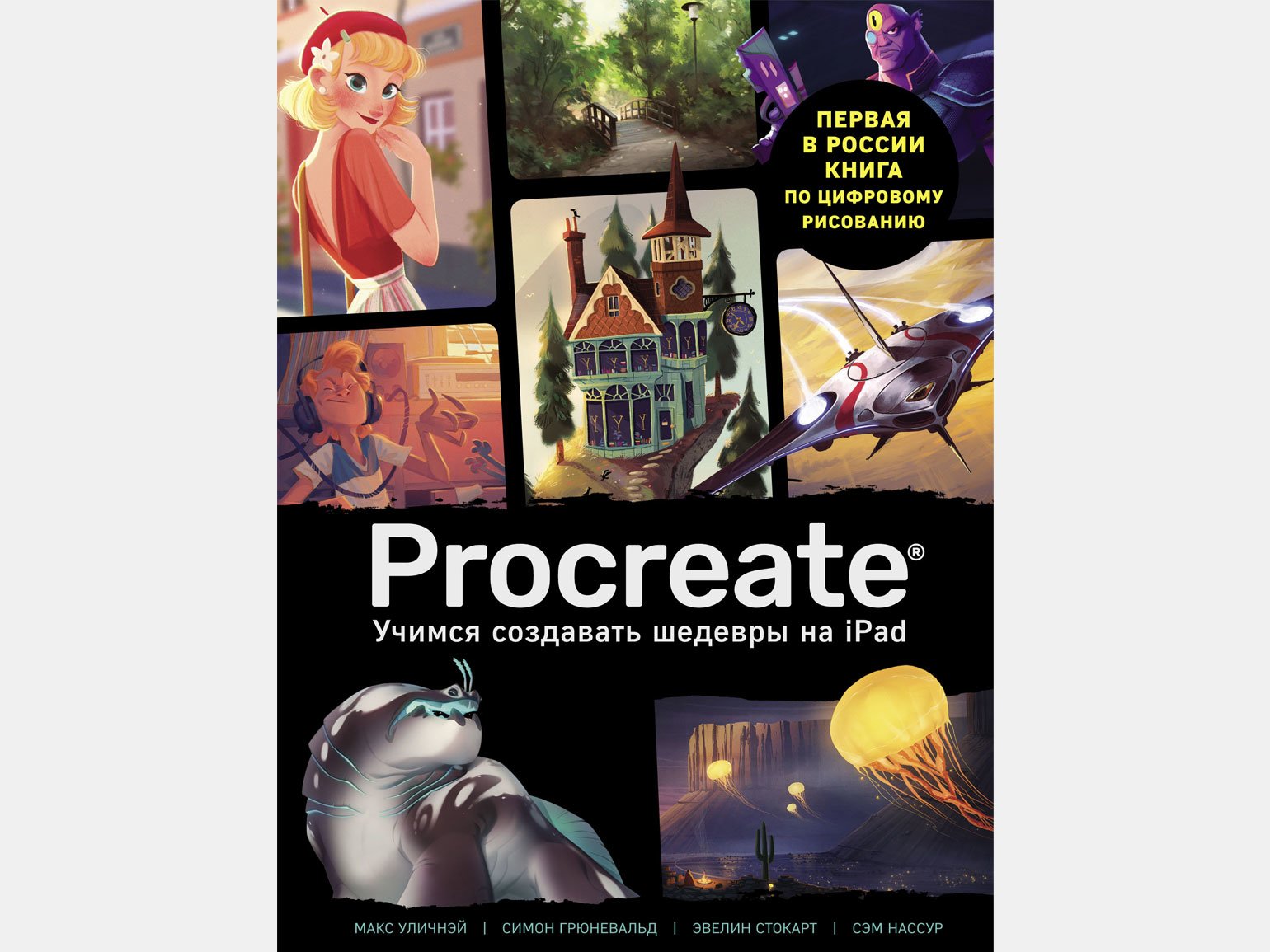
- «Создание персонажей в Procreate. Полное руководство для начинающих диджитал-художников». Стаппаэртс А., Лафебр Ж., Хаджайд Ф., Андриенко О.
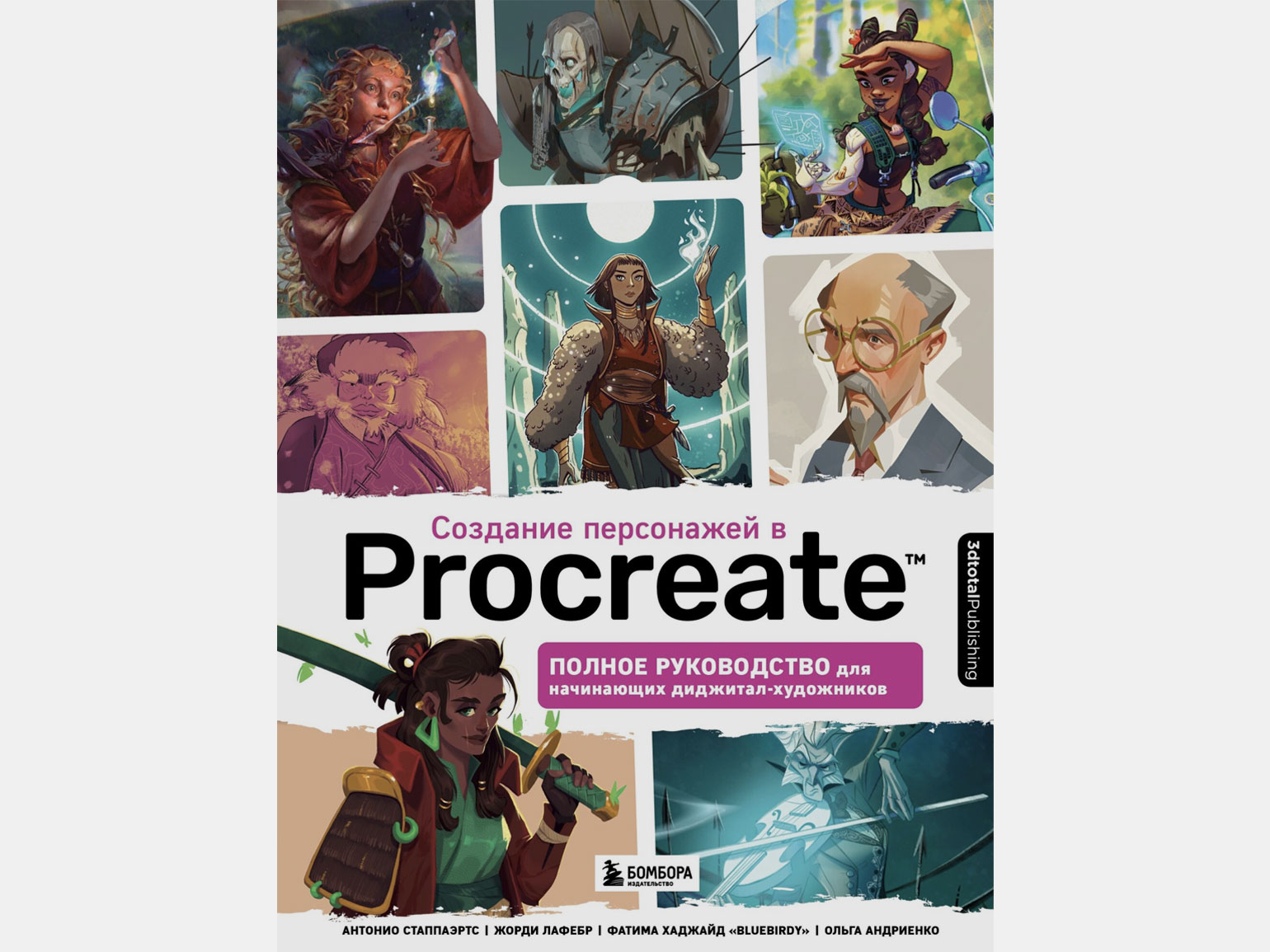
Читайте также:
- 16 лучших: эксперты рекомендуют, за чем следить в мире дизайна
- Люди, на которых держится современный дизайн: создатели Figma, Photoshop и других сервисов
- Как социальные тренды формируют дизайн вещей: фрагмент книги Cars & Sneakers
- 7 лучших книг о дизайне, написанных дизайнерами
- Тренды в дизайне: откуда они возникают и как с ними работать